winxpでLANを確立する方法
winxp で LAN を確立する方法は、ネットワーク ネイバーフッドを開き、左側をクリックしてホーム ネットワークまたは小規模オフィス ネットワークを設定し、ワークグループを入力します。デフォルトは MSHOME で、ファイルを共有するコンピュータも同じように設定する必要があります。ワークグループ。さらに詳しく知りたい場合は、以下の winxp LAN が確立されている場所をご覧ください。
Winxp の LAN 確立方法

1. ネットワーク ネイバーフッドを開き、左側をクリックしてホーム ネットワークまたは小規模オフィス ネットワークをセットアップします。
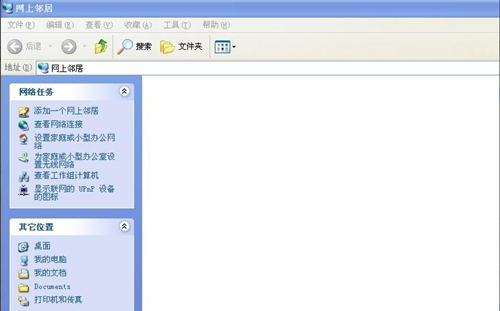
2. [次へ] を直接クリックします;
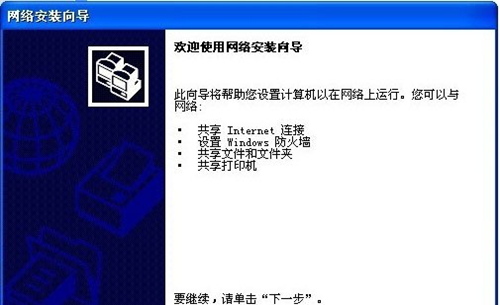
3. コンピュータに名前を付けます;
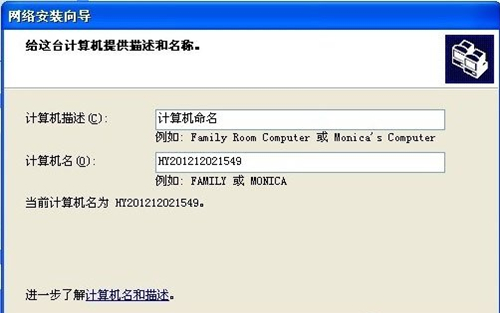
4. ワークグループを入力します。デフォルトは MSHOME です。ファイルを共有するコンピュータは同じワークグループを設定する必要があります;
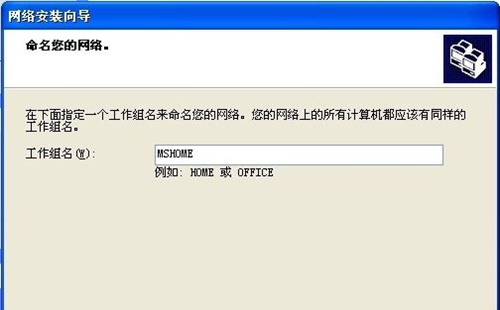
5. 次の図が表示されるまで、[次へ] をクリックします。 「ファイル共有を有効にする」を選択すると、ファイルとプリンターを共有できます;
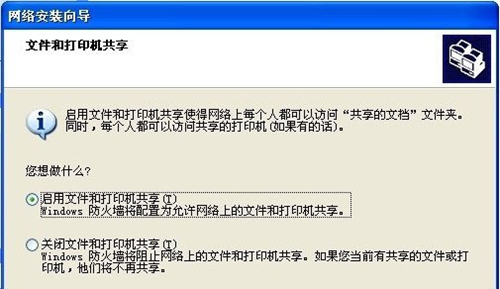
6. 最後の項目を選択してウィザードを完了し、終了します。
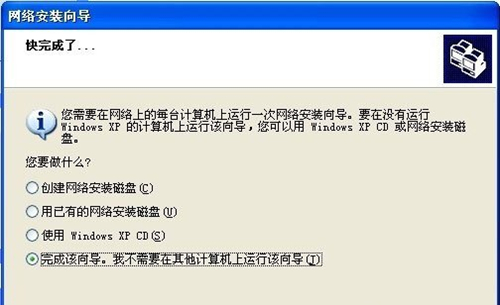
以上がwinxpでLANを確立する方法の詳細内容です。詳細については、PHP 中国語 Web サイトの他の関連記事を参照してください。

ホットAIツール

Undress AI Tool
脱衣画像を無料で

Undresser.AI Undress
リアルなヌード写真を作成する AI 搭載アプリ

AI Clothes Remover
写真から衣服を削除するオンライン AI ツール。

Clothoff.io
AI衣類リムーバー

Video Face Swap
完全無料の AI 顔交換ツールを使用して、あらゆるビデオの顔を簡単に交換できます。

人気の記事

ホットツール

メモ帳++7.3.1
使いやすく無料のコードエディター

SublimeText3 中国語版
中国語版、とても使いやすい

ゼンドスタジオ 13.0.1
強力な PHP 統合開発環境

ドリームウィーバー CS6
ビジュアル Web 開発ツール

SublimeText3 Mac版
神レベルのコード編集ソフト(SublimeText3)
 Windowsのインストールが立ち往生しているときに何をすべきか
Aug 06, 2025 am 03:45 AM
Windowsのインストールが立ち往生しているときに何をすべきか
Aug 06, 2025 am 03:45 AM
wait1–2hoursifdiskActivitycontinues、aswindowssetupmayapearfrozenduringfileexpansionorupdateinstallation.2.cognizenormalslowshaslike like "gettingdevices ready
 カスタムWindowsインストールオプションのガイド
Aug 01, 2025 am 04:48 AM
カスタムWindowsインストールオプションのガイド
Aug 01, 2025 am 04:48 AM
「custom:installwindowsonly(advanced)」forfullcontrol、asitallowsacleaninstalltalltallissolsissuesusuesususesuptimizes.2.duringsetup、managepartitionsbydeletingoldones(afterbackingupdata)、creatednewpartitions、formatiTting(backingsupdata)を選択してください
 ブートキャンプなしでMacにWindowsをインストールする方法
Jul 31, 2025 am 11:58 AM
ブートキャンプなしでMacにWindowsをインストールする方法
Jul 31, 2025 am 11:58 AM
Bootcampがなければ、MacにWindowsをインストールすることは実現可能であり、さまざまなチップやニーズに対応しています。 1.最初に互換性を確認します:M1/M2チップMACはBootCampを使用できません。仮想化ツールを使用することをお勧めします。 Intel Chip Macは、ブートUSBディスクを手動で作成し、パーティションにインストールできます。 2。M1以降のチップユーザーに仮想マシン(VM)を使用することをお勧めします:Windows ISOファイル、仮想化ソフトウェア(ParallelsDeskTopやUTMなど)、少なくとも64GBの空きスペース、およびリソースを合理的に割り当てます。 3.Intelmacユーザーは、USBドライブを起動して手動でインストールできます:USBドライブ、Windowsiso、Diskuが必要です
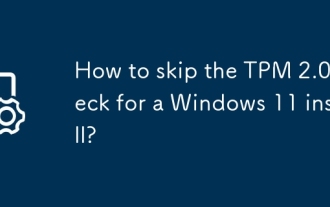 TPM 2.0をスキップする方法Windows 11のインストールを確認しますか?
Aug 08, 2025 am 03:54 AM
TPM 2.0をスキップする方法Windows 11のインストールを確認しますか?
Aug 08, 2025 am 03:54 AM
TOBYPASSTPM2.0REQUIREMENTFORWINDOWS11、USEREGISTRYEDITORDURINGSETUPBYPRESSINGSINGSHIFT F10、OpentionRegedit、CreatingThelabCheyUnderhkey_local_local_machine \ systup、andddingbypasstpmcheck、bypassecurebootcheck、
 失敗したWindowsのインストールのトラブルシューティング方法
Aug 02, 2025 pm 12:53 PM
失敗したWindowsのインストールのトラブルシューティング方法
Aug 02, 2025 pm 12:53 PM
requifythewindowsois frommicrosoftendetheetheeTheBootableusbusingthemediacutiontoorufuswithcorrectsettings;
 Windowsセットアップ中に「新しいパーティションを作成できなかった」を修正する方法は?
Aug 19, 2025 am 10:27 AM
Windowsセットアップ中に「新しいパーティションを作成できなかった」を修正する方法は?
Aug 19, 2025 am 10:27 AM
sudiskparttocleanthedriveduringwindows installation byopeningcommandpromptromtheTup、typingdiskpart、thenlistdisktoidentifythedrive、selectdiskx(fackwiththetargetdisknumber)、およびandfinallycleantoeraseallpartitionsanddata、
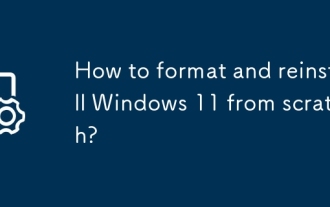 Windows 11をゼロからフォーマットして再インストールする方法は?
Aug 08, 2025 am 03:50 AM
Windows 11をゼロからフォーマットして再インストールする方法は?
Aug 08, 2025 am 03:50 AM
backupallpersonalfileStoAnexternaldriveCloudStoragebeforeproceding.2.createabootablewindows111UsbusingMicrosoft’smediacreat IONTOOLONAN8GBDRIVE.3.BOOTFROMTHEUSBBYACSINGTHEBOOTMENUVIAKEYSLIKEF12ORF2DURINGSTARTUP.4.PERFORMACLEANINSTALLBYSELECTING&Q
 ISOファイルからWindowsをインストールするための段階的なガイド
Aug 01, 2025 am 01:10 AM
ISOファイルからWindowsをインストールするための段階的なガイド
Aug 01, 2025 am 01:10 AM
DownloadtheWindowsISOfromMicrosoft’sofficialsite.2.CreateabootableUSBusingMediaCreationToolorRufuswithaUSBdriveofatleast8GB.3.BootfromtheUSBbyaccessingthebootmenuoradjustingBIOS/UEFIsettings.4.InstallWindowsbyselectingcustominstallation,choosingtheco







